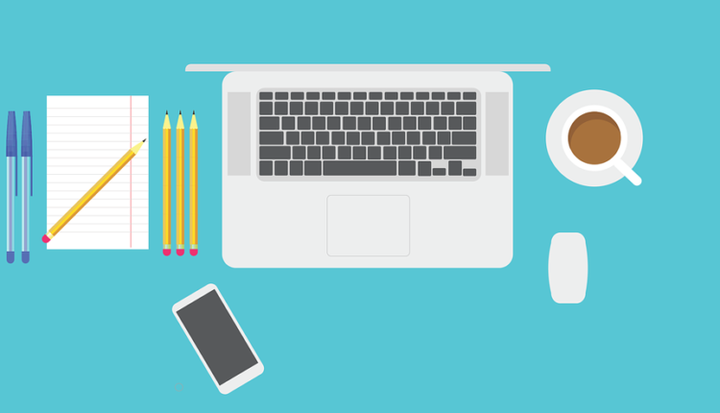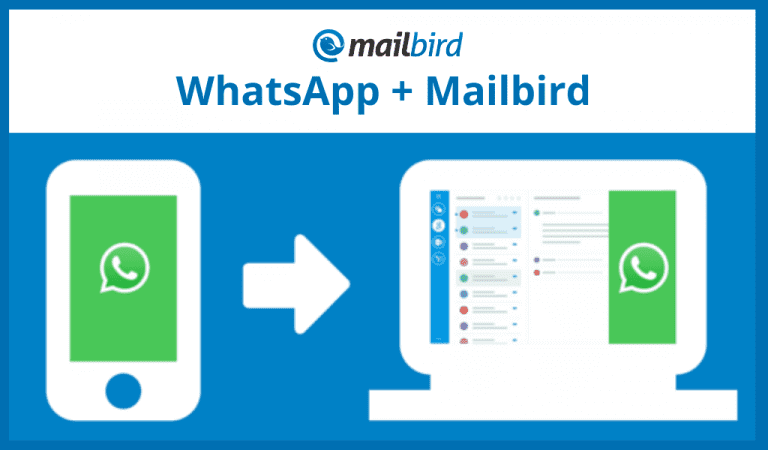So senden Sie Textnachrichten unter Windows 10
- Die beiden Geräte, die Sie am häufigsten verwenden, Ihr Telefon und Ihr PC, sollten nicht um Ihre Aufmerksamkeit konkurrieren.
- Lesen Sie diese nützlichen Tipps, um Textnachrichten zu senden und zu empfangen, ohne Ihren Windows 10-Desktop zu verlassen.
- Machen Sie das Leben mit dieser Best Auto SMS-Absendersoftware für den PC noch einfacher .
- Scheuen Sie sich nicht, in unseren Tech Guides nach praktischeren Lösungen zu suchen, um Ihre digitale Reise zu verbessern.
Um verschiedene PC-Probleme zu beheben, empfehlen wir DriverFix: Diese Software hält Ihre Treiber am Laufen und schützt Sie so vor häufigen Computerfehlern und Hardwarefehlern. Überprüfen Sie jetzt alle Ihre Treiber in 3 einfachen Schritten:
- Laden Sie DriverFix herunter (verifizierte Download-Datei).
- Klicken Sie auf Scan starten, um alle problematischen Treiber zu finden.
- Klicken Sie auf Treiber aktualisieren, um neue Versionen zu erhalten und Systemstörungen zu vermeiden.
- DriverFix wurde diesen Monat von 501.404 Lesern heruntergeladen.
PCs und Mobiltelefone werden von Jahr zu Jahr mehr miteinander verbunden, insbesondere mit Windows 10 und seiner Kreuzkompatibilität.
Und eine der häufigsten Fragen, die Menschen haben, ist, wie zu senden Text – Nachrichten von einem Computer auf ein Handy? Daher haben wir in diesem Artikel einige Möglichkeiten vorbereitet.
Wie sende ich Textnachrichten von Windows 10?
1 Senden Sie Nachrichten über Mailbird
Möglicherweise kennen Sie diesen beliebten E-Mail-Client, der zahlreiche Funktionen bietet, darunter E-Mail-Synchronisierung, anpassbare Layouts, eine intuitive Benutzeroberfläche und die nahtlose Integration in eine Vielzahl von Apps von Drittanbietern.
Apropos, was Sie vielleicht nicht gewusst haben, ist, dass Sie unter Windows 10 Textnachrichten senden und empfangen können, indem Sie Mailbird – Gewinner der beliebtesten E-Mail-Alternative von 2020 – zusammen mit WhatsApp integrieren.
Tatsächlich können Sie mehr als nur eine SMS senden, indem Sie beide kombinieren. Sie können einen Instant Messenger direkt auf Ihrem Desktop hinzufügen, um zu vermeiden, dass Geräte gewechselt werden, abgelenkt werden und Zeit und Mühe gespart werden.
Schauen wir uns kurz die wichtigsten Funktionen an :
- Einheitlicher Posteingang zum Verwalten aller E-Mails von mehreren Konten
- Einfache, übersichtliche und intuitive Benutzeroberfläche mit zahlreichen Anpassungsoptionen (kostenlose Farbthemen und Layouts für Windows)
- Nahtlose App-Integrationen (einschließlich Facebook, Twitter, WhatsApp, Dropbox, Google Kalender, Asana und viele mehr)
- Snooze-Funktionen zum Priorisieren und Trennen wichtiger Kommunikationen
- Speed Reader und benutzerdefinierte Sounds für E-Mail- und / oder Chat-Benachrichtigungen
- Eine leistungsstarke Funktion zur Suche nach Anhängen
- Intuitive Tastaturkürzel zum Archivieren, Verfassen, Antworten und Weiterleiten
- Mehrsprachig, 24/7, kostenloser Support
2 Senden Sie Nachrichten über die Windows-E-Mail-App
Der wahrscheinlich einfachste Weg, Nachrichten von Ihrem Computer an ein Mobiltelefon zu senden, ist die E-Mail. Befolgen Sie dazu einfach diese Anweisungen:
- Öffnen Sie die Windows 10 Mail App
- Klicken Sie auf Neue Mail
- Geben Sie nun einfach die Nummer ein, an die Sie die Textnachricht senden möchten, und geben Sie den Code Ihres Anbieters ein.
- Hier sind die Nachrichtencodes einiger beliebter Anbieter:
- Alltel: @ message.alltel.com (oder @ mms.alltelwireless.com für Bildnachrichten)
- AT & T: @ text.att.net
- Sprint: @ messaging.sprintpcs.com
- T-Mobile: @ tmomail.net
- Verizon: @ vtext.com (oder @ vzwpix.com für Fotos und Videos)
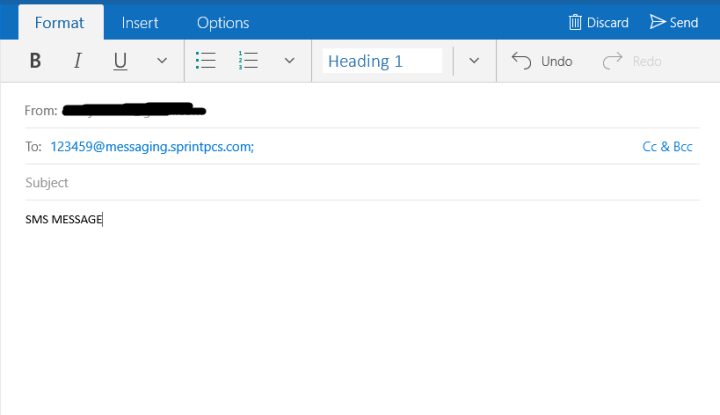
- Schreiben Sie die Nachricht als normale E-Mail und klicken Sie einfach auf Senden
Wenn Ihr Freund auf Ihre Textnachricht antwortet, erhalten Sie diese auch in Ihrem Posteingang.
3 Senden Sie Nachrichten über die Website eines Netzbetreibers
Viele Mobilfunkanbieter bieten Ihnen die Möglichkeit, kostenlos kostenlose SMS-Nachrichten von Ihrem Computer aus zu senden. Je nach Netzbetreiber können Sie Textnachrichten an andere Benutzer der Dienste dieses Netzbetreibers oder sogar an Benutzer anderer Netzwerke senden.
Gehen Sie einfach auf die Website Ihres Netzbetreibers, melden Sie sich in Ihrem Konto an, suchen Sie nach einer SMS-Option und senden Sie die Textnachricht von Ihrem Computer aus.
4 Verwenden Sie eine kostenlose SMS-Website
Es gibt buchstäblich eine Menge Websites, die die Möglichkeit bieten, SMS-Nachrichten kostenlos zu senden. Die Verwendung einiger dieser Websites ist jedoch nicht immer die beste Lösung, da es sich bei vielen um Betrug handelt.
Und selbst legitime haben ihre eigenen Nachteile. Sie werden beispielsweise mit vielen Anzeigen bombardiert. Sie können keine Textnachrichten direkt auf der Website empfangen. Sie müssen Ihre persönlichen Daten hinterlassen nicht empfohlen.
Wenn Sie jedoch weiterhin eine kostenlose SMS-Website verwenden möchten, sind einige der besseren Websites “ Jetzt SMS senden”, ” Eine kostenlose SMS” und ” Txt2day”.
Kennen Sie andere effektive Möglichkeiten, um SMS-Nachrichten von Ihrem Computer aus zu senden?
Wenn Sie dies tun, teilen Sie uns dies im Kommentarbereich unten mit.
Anmerkung des Herausgebers: Dieser Beitrag wurde ursprünglich im September 2015 veröffentlicht und seitdem im Juli 2020 überarbeitet und aktualisiert, um Frische, Genauigkeit und Vollständigkeit zu gewährleisten.